整理关于a标签的使用方法
这是个人在做网站的时候整理的关于a标签的使用方法,整理一下,方便下次使用。
一、a超链接的代码
解析如下:
target
_blank -- 在新窗口中打开链接
_parent -- 在父窗体中打开链接
_self -- 在当前窗体打开链接,此为默认值
_top -- 在当前窗体打开链接,并替换当前的整个窗体(框架页)
title 后跟链接目标说明,也就是超链接被链接网址情况简要说明,或标题
CSS可控制超链接样式-css链接样式如下
a:link是超级链接的初始状态
a:hover是把鼠标放上去时悬停的状况
a:active 是鼠标点击时
a:visited是访问过后的情况
二、简单超链接样式
1、通常对全站超链接样式化方法
a{color:#333;text-decoration:none; } //对全站有链接的文字颜色样式为color:#333;并立即无下划线text-decoration:none;
a:hover {color:#CC3300;text-decoration:underline;}//对鼠标放到超链接上文字颜色样式变为color:#CC3300;并文字链接加下划线text-decoration:underline;
2、通过链接内设置类控制超链接样式css方法
案例超链接代码CSS
对应CSS代码
a.yangshi{color:#333;text-decoration:none; }
a.yangshi:hover {color:#CC3300;text-decoration:underline;}
通过这样的设置可以控制链接内的css类名为“yangshi”超链接的样式
3、通过对应超链接外的父级的css类的css样式来控制超链接的样式
案例超链接代码
对应CSS代码
.yangshi a{color:#333;text-decoration:none; }
.yangshi a:hover {color:#CC3300;text-decoration:underline;}
这里值得注意的是a.yangshi与.yangshi a的样式css代码区别
三、基础认识
介绍这4个常见伪类作用与解释
1、a:link
设置a对象在未被访问前(未点击过和鼠标未经过)的样式表属性。也就是html a锚文本标签的内容初始样式。
2、a:hover
设置对象在其鼠标悬停时的样式表属性,也就是鼠标刚刚经过a标签并停留在A链接上时样式。
3、a:active
设置A对象在被用户激活(在鼠标点击与释放之间发生的事件)时的样式表属性。也就是鼠标左键点击html A链接对象与释放鼠标右键之间很短暂的样式效果。
4、a:visited
设置a对象在其链接地址已被访问过时的样式表属性。也就是html a超链接文本被点击访问过后的CSS样式效果。
四、应用用法案例
我们设置一个超链接,对其设置CSS样式,通过CSS A设置其四种样式效果。通过一个简单的对文本设置css a样式情况了解学习CSS a锚文本样式。
1、案例css代码
<style>
.divcss5 a:link{ color:#F00}/* 链接默认为红色 */
.divcss5 a:hover{ color:#000}/* 鼠标悬停黑色 */
.divcss5 a:active{ color:#03F}/* 鼠标点击与释放时蓝色 */
.divcss5 a:visited{ color:#F0F}/* 访问过为粉红 */
/* divcss5对象内 a超链接设置样式 */
style>
2、案例html代码
<div class="divcss5">
DIVCSS5关于
<a href="http://www.divcss5.com/shili/s57.shtml">CSS a样式a>案例
div>
3、案例软件中截图
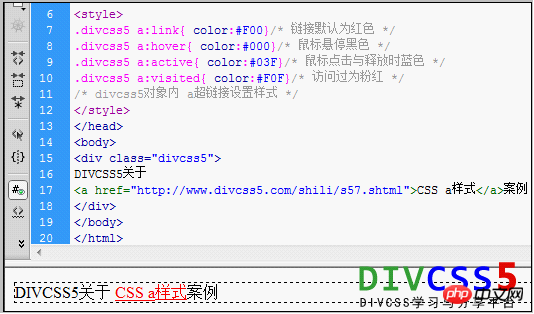
4、浏览器实际各种样式截图

小结:
一般a:active样式效果是瞬间效果观察不了,所以使用时候可以不用设置。同时超链接默认情况下是自动加下划线的,如果要去掉或再增加下划线可以设置css text-decoration 。
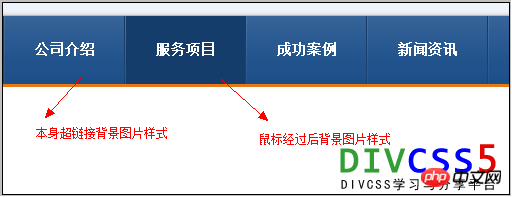
A超链接设置背景图片变化效果图
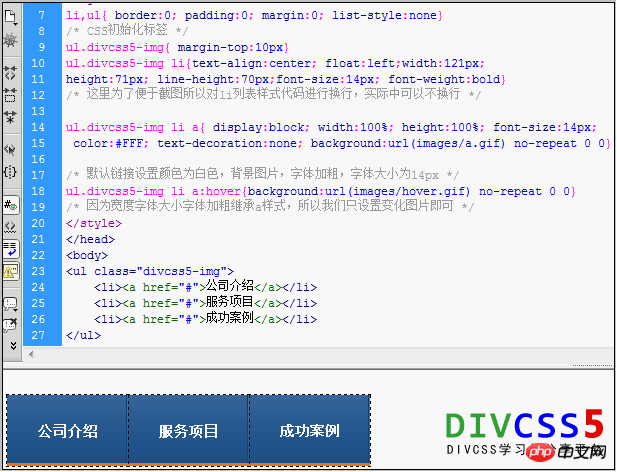
以上是整理关于a标签的使用方法的详细内容。更多信息请关注PHP中文网其他相关文章!

热AI工具

Undresser.AI Undress
人工智能驱动的应用程序,用于创建逼真的裸体照片

AI Clothes Remover
用于从照片中去除衣服的在线人工智能工具。

Undress AI Tool
免费脱衣服图片

Clothoff.io
AI脱衣机

AI Hentai Generator
免费生成ai无尽的。

热门文章

热工具

记事本++7.3.1
好用且免费的代码编辑器

SublimeText3汉化版
中文版,非常好用

禅工作室 13.0.1
功能强大的PHP集成开发环境

Dreamweaver CS6
视觉化网页开发工具

SublimeText3 Mac版
神级代码编辑软件(SublimeText3)

热门话题
 bootstrap按钮怎么用
Apr 07, 2025 pm 03:09 PM
bootstrap按钮怎么用
Apr 07, 2025 pm 03:09 PM
如何使用 Bootstrap 按钮?引入 Bootstrap CSS创建按钮元素并添加 Bootstrap 按钮类添加按钮文本
 bootstrap怎么插入图片
Apr 07, 2025 pm 03:30 PM
bootstrap怎么插入图片
Apr 07, 2025 pm 03:30 PM
在 Bootstrap 中插入图片有以下几种方法:直接插入图片,使用 HTML 的 img 标签。使用 Bootstrap 图像组件,可以提供响应式图片和更多样式。设置图片大小,使用 img-fluid 类可以使图片自适应。设置边框,使用 img-bordered 类。设置圆角,使用 img-rounded 类。设置阴影,使用 shadow 类。调整图片大小和位置,使用 CSS 样式。使用背景图片,使用 background-image CSS 属性。
 bootstrap怎么设置框架
Apr 07, 2025 pm 03:27 PM
bootstrap怎么设置框架
Apr 07, 2025 pm 03:27 PM
要设置 Bootstrap 框架,需要按照以下步骤:1. 通过 CDN 引用 Bootstrap 文件;2. 下载文件并将其托管在自己的服务器上;3. 在 HTML 中包含 Bootstrap 文件;4. 根据需要编译 Sass/Less;5. 导入定制文件(可选)。设置完成后,即可使用 Bootstrap 的网格系统、组件和样式创建响应式网站和应用程序。
 bootstrap怎么调整大小
Apr 07, 2025 pm 03:18 PM
bootstrap怎么调整大小
Apr 07, 2025 pm 03:18 PM
要调整 Bootstrap 中元素大小,可以使用尺寸类,具体包括:调整宽度:.col-、.w-、.mw-调整高度:.h-、.min-h-、.max-h-
 bootstrap怎么看日期
Apr 07, 2025 pm 03:03 PM
bootstrap怎么看日期
Apr 07, 2025 pm 03:03 PM
答案:可以使用 Bootstrap 的日期选择器组件在页面中查看日期。步骤:引入 Bootstrap 框架。在 HTML 中创建日期选择器输入框。Bootstrap 将自动为选择器添加样式。使用 JavaScript 获取选定的日期。
 bootstrap日期怎么验证
Apr 07, 2025 pm 03:06 PM
bootstrap日期怎么验证
Apr 07, 2025 pm 03:06 PM
在 Bootstrap 中验证日期,需遵循以下步骤:引入必需的脚本和样式;初始化日期选择器组件;设置 data-bv-date 属性以启用验证;配置验证规则(如日期格式、错误消息等);集成 Bootstrap 验证框架,并在表单提交时自动验证日期输入。
 bootstrap如何上传文件
Apr 07, 2025 pm 01:09 PM
bootstrap如何上传文件
Apr 07, 2025 pm 01:09 PM
可以通过 Bootstrap 实现文件上传功能,步骤如下:引入 Bootstrap CSS 和 JavaScript 文件;创建文件输入字段;创建文件上传按钮;处理文件上传(使用 FormData 收集数据,然后发送到服务器);自定义样式(可选)。
 bootstrap导航栏怎么设置
Apr 07, 2025 pm 01:51 PM
bootstrap导航栏怎么设置
Apr 07, 2025 pm 01:51 PM
Bootstrap 提供了设置导航栏的简单指南:引入 Bootstrap 库创建导航栏容器添加品牌标识创建导航链接添加其他元素(可选)调整样式(可选)






